Apakah Anda ingin mengubah kata sandi WordPress Anda? Terkadang Anda mungkin perlu mengubahnya setiap beberapa bulan sekali untuk alasan keamanan, hal ini sangat penting untuk Anda lakukan.
Mengapa Anda Perlu Mengubah Kata Sandi WordPress Anda?
Ada beberapa alasan ketika Anda ingin mengubah kata sandi situs WordPress Anda. Berikut adalah beberapa alasan paling umum.
- Seseorang mencoba memasuki sistem Anda atau mencoba meretas situs Anda.
- Anda telah membagikan kata sandi dengan seseorang dan sekarang Anda tidak ingin terus membagikannya.
Jika Anda telah lupa dengan password yang Anda gunakan pada Wordpress terdapat fitur Lost your password? pada halaman login yang memungkinkan Anda mengatur ulang atau mereset kata sandi Anda.
Dalam panduan pemula ini, kami akan menunjukkan kepada Anda cara untuk mengubah kata sandi WordPress langsung melalui halaman admin Wordpress.
Ubah Kata Sandi WordPress Anda dalam 2 Menit
Ini adalah cara termudah untuk mengubah kata sandi WordPress Anda.
- Hal pertama yang perlu Anda lakukan adalah login ke situs WordPress Anda. Anda dapat melakukannya dengan memasukkan URL login WordPress Anda (misalnya, https://example.com/wp-admin/) di browser Anda.
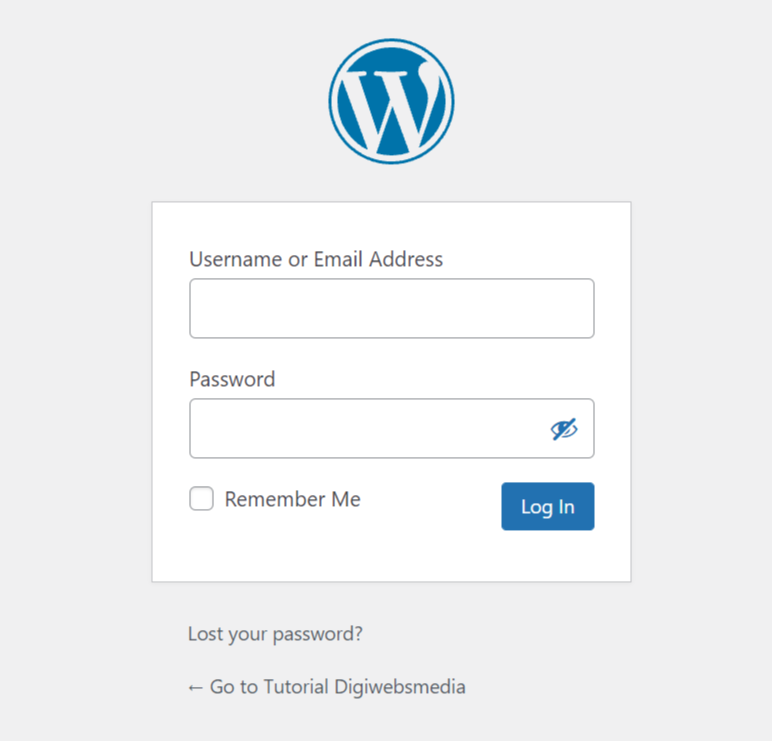
- Setelah Anda masuk, Pilih Users » Profile dari pada sidebar WordPress Anda.

- Pada profil WordPress, Anda perlu menggulir ke bawah ke bagian Account Management di mana Anda akan melihat opsi Kata Sandi Baru. Silakan dan klik 'Set New Password' untuk menambahkan kata sandi baru.

- WordPress akan secara otomatis membuat kata sandi yang kuat untuk Anda.
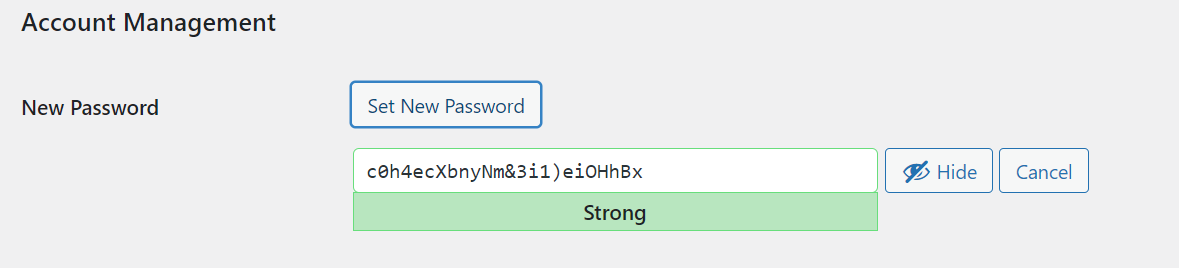
- Anda dapat melanjutkan dengan kata sandi yang kuat ini atau mengubahnya dengan kata sandi baru Anda sendiri.
- Setelah itu, klik tombol ‘Perbarui Profil’ untuk menyimpan kata sandi baru Anda.
Setelah selesai, Anda akan melihat pemberitahuan Profile Updated di bagian atas. WordPress juga akan mengirimkan pemberitahuan perubahan kata sandi di kotak masuk email Anda.


